文法のしくみ: 新規ユーザー向けのチュートリアル
公開: 2022-12-24詳細な Grammarly チュートリアルで、Grammarly のしくみと期待できることを発見してください。
私は 2013 年または 2014 年から Grammarly の顧客です。これは、私の執筆および出版ワークフローの一部であると考えている重要なツールです。 Grammarly は、英語のライティング スキルを向上させ、自信を持って文章を書き、発行や送信を簡単に行うのに役立つ優れたツールです。
そのため、この詳細な Grammarly チュートリアルでは、Grammarly の設定方法、このライティング ツールのどのバージョンが適しているか、およびその主要な機能のいくつかがどのように機能するかについて説明します。 あなたがそれを使用することについてフェンスにいる場合は、最初に文法のレビューを読んでください.
また、Grammarly が英語のライティング スキルを向上させるのにどのように役立つかを説明し、Grammarly のいくつかの新しい機能を含む隠れた機能について説明します。
Grammarly は、スペル チェック、文法、盗作のトップ チェッカーです。 エラーをすばやく見つけて修正するのに役立ち、どこでも機能します。 何百万人ものライターから信頼されているのには理由があります。
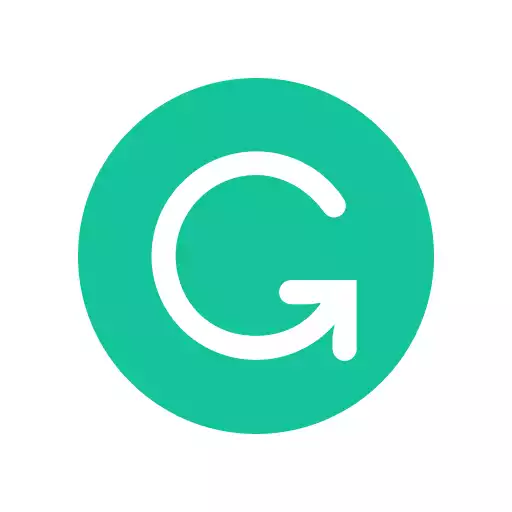
コンテンツ
- 文法ビデオチュートリアル
- Grammarly とは何ですか? どのように機能しますか?
- 文法を使用することが重要なのはなぜですか?
- Grammarly の設定
- Grammarly アカウントの作成方法
- Grammarly を使用してライティングをチェックする
- 文法的なライティングの目標
- Grammarly を使用して文法、スペル、句読点のエラーをチェックする方法
- Grammarlyの剽窃チェッカーの使い方
- Grammarly の高度な機能
- モバイル デバイスで Grammarly を使用する
- 特定のニーズに合わせて Grammarly の設定をカスタマイズする方法
- Grammarly は機能しますか?
- 文法が間違っている可能性はありますか?
- 著者
文法ビデオチュートリアル
このビデオでは Grammarly がどのように機能するかを説明し、以下の多くの重要な機能について説明します。
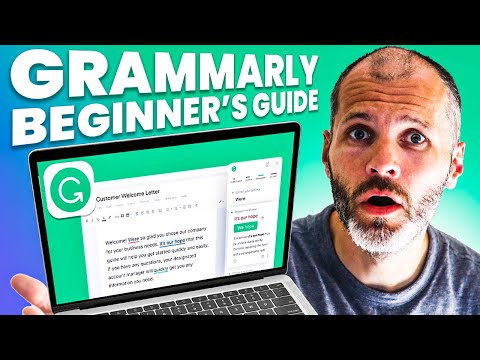
Grammarly とは何ですか? どのように機能しますか?
Grammarly は、スペル チェックと文法チェッカーであり、AI を利用したライティング アシスタントです。 メールやソーシャル メディアの投稿をチェックしたり、投稿、記事、本の章を編集したりするのに特に適しています。 ストーリーやノンフィクションの一部をコピー編集するために使用できます。
ビジネス提案書やその他のドキュメントをチーム メンバーに送信したり公開したりする前に準備したい専門家にとって便利です。 また、プレゼンテーション、マーケティング資料、専門的な文章にも適しています。 Grammarly を使用すると、コンピューター、タブレット、スマートフォン、またはオンラインのいずれであっても、文章の文法をチェックして品質を向上させることができます。
Grammarly は通常、ほとんどのライターが無料で、文法、スペル、句読点、その他の修正したい文章の問題を無料でチェックできます。 このチュートリアルで紹介するほとんどすべてのことを実行できます。
ただし、文法エラーの背後にあるコンテキストが必要な場合、AI を利用したライティング アシスタントを使用する場合、または単語の選択と同義語のサポートが必要な場合は、プレミアム プランのサブスクリプションが必要です。
文法を使用することが重要なのはなぜですか?
文法は、いくつかの異なるタイプのライターにとって有益です。 プロのライターが作品をより速く編集するのに役立ちます。 また、新しい作家が仕事を改善することで、英語の文法の細かい点を学ぶのにも役立ちます. また、専門家が自信を持って仕事のために何かを書くのに役立ちます。 また、人工知能のおかげで、編集や改訂にかかる時間を大幅に削減できます。
Grammarly の設定
Grammarly アカウントの設定は簡単です。 最適な Google、Facebook、Apple、または個人のメール アドレスを使用してサインアップします。 後でプレミアム バージョンにアップグレードできますが、Grammarly の無料バージョンを使用して、このチュートリアルの多くの手順を完了することができます。
- Grammarly または app.gramarly.com で Web アプリにログインします。
- アプリセクションにアクセス
- Windows または Mac コンピューターに Grammarly アプリをインストールする
- Chrome、Safari、Firefox、または Edge の Grammarly ブラウザー拡張機能をインストールします。
- 携帯電話に Grammarly キーボードをインストールする
Grammarly は、このセクションを操作するデバイスに応じて、適切なアプリを自動的に提供します。 または、Apple App または Google Play ストアで Grammarly を探します。 Grammarly デスクトップ アプリは、Microsoft Office や Google Docs など、コンピューター上のすべての書き込みアプリで動作します。 残念ながら、Opera や Brave などのブラウザはサポートされていません。 このステップで行き詰まった場合は、個別の Grammarly インストール手順を以下に作成しました。
Google ドキュメントに Grammarly を追加する方法
Microsoft Word に Grammarly を追加する方法
Gmail に Grammarly を追加する方法
言語設定の設定
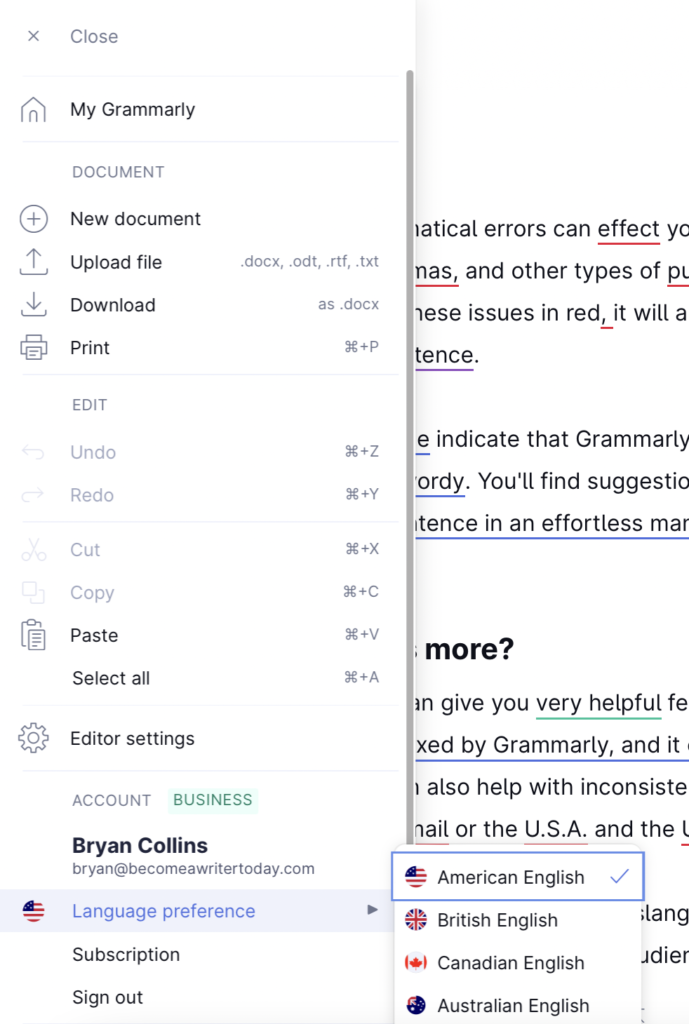
Grammarly をインストールしたら、アメリカ英語、イギリス英語、カナダ英語、オーストラリア英語のいずれを書くかを設定します。 Grammarly ドキュメントを開き、ハンバーガー メニューをクリックして、関連する言語設定を選択します。 これらはいつでも元に戻すことができます。
これらのバリエーションの間にはスペルの違いがあります。 たとえば、米国では、作家は「文法のスキルを向上させる必要があることに気づきました」と書いていますが、英国では、「文法のスキルを向上させる必要があることに気づきました」と書いています。
執筆時点では、Grammarly は英語のみをサポートしています。 ただし、同社はある時点で他の言語をサポートする予定です。
Grammarly アカウントの作成方法
Grammarly は無料で使用できます。 Grammarly Premium の料金は月額 30 ドルです。 価格は Grammarly が実施しているプロモーションによって異なります。 このGrammarly Free Vsで、違いについて詳しく説明します。 プレミアム記事。
Grammarly Business は、このチュートリアルの範囲外ですが、シートごとに構築されています。 これは、社内で Grammarly を使用し、チーム メンバーに安全なビジネス アクセスを提供し、ビジネス用のカスタム スタイル ガイドを作成する場合に役立ちます。
あなたが新しいライターまたは始めたばかりの場合は、Grammarly free の無料バージョンで問題ありません。 従来の文法やスペル チェックよりも多くのエラーを見つけて修正するのに役立ちます。 プレミアム バージョンは、プロとして文章を書く場合、またはプロの英語ライティング スキルを向上させたい場合に適しています。
Grammarly を使用してライティングをチェックする
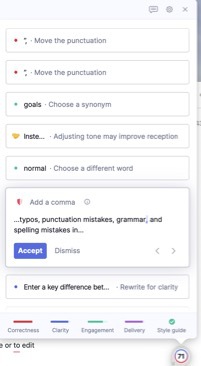
Grammarly を使用する最も簡単な方法は、オペレーティング システム用のデスクトップ アプリとブラウザー用のプラグインをインストールすることです。 セットアップが完了したら、通常どおり書き込みまたは作業を行います。
準備ができたら、G または数字で識別されるフローティング Grammarly アイコンをクリックしてアクティブにします。 これにより、Grammarly サイドバーがトリガーされ、作業のセクションに赤で下線が引かれます。 逆に、リアルタイムの修正が気が散る場合は、このアイコンの歯車を選択して、特定のアプリ内で Grammarly をオフにすることができます。 なぜ Grammarly が機能しないのか疑問に思っている場合は、デスクトップ アプリを開くか再起動して、フローティング Grammarly アイコンを探してください。
もう 1 つのオプションは、Microsoft Word または別のアプリでいつものように書くことです。 作業をファイルとして保存し、Grammarly エディターまたは Web アプリにアップロードして、エラーをチェックします。 または、コピーして貼り付けます。
Grammarly が有効になると、4 種類のライティング レポートが表示されます。 ツールチップまたはポップアップからすべてにアクセスできます。 Grammarly レポートは、一度にすべてではなく、個別に作業してください。
Grammarly Writing レポート
Grammarly からレポートを取得する方法がわからない場合は、ツールバーのスコアまたはフローティング Grammarly アイコンをクリックしてください。 レポートを確認し、PDF レポートをダウンロードして、これを別のライター、編集者、またはチーム メンバーに送信します。
まず、Grammarly で総合スコアを確認します。 ドキュメント内の文字数、単語数、文数に関する情報を提供します。 単語数が設定されている場合、それは便利です。
話す時間も文法的にレポートします。 数年前、私はオーディオブックのナレーションをしました。 スピーチ時間レポートを使用して、本の特定の章をナレーションするのにかかる時間を測定しました.
読者が言いたいことを理解しやすくするため、読みやすさのスコアをできるだけ高くすることを目指してください。 とはいえ、80 や 90 を超える可読性スコアを取得するのは難しいです。60 を超えるスコアで十分です。
問題が発生した場合は、複雑な言葉遣いを減らし、文章を分割し、書式を導入します。 とはいえ、Grammarly の通常の提案に取り組むことから始めれば、読みやすさのスコアが自然に向上することがわかります。 Grammarly Readability レポートの仕組みについて詳しくは、こちらをご覧ください。
文法上の制限
24 時間で 100 文書または 50,000 語をチェックできます。 Grammarly では、30 日間で最大 300 のドキュメントまたは 150,000 の単語をチェックできます。 これらの制限は、剽窃チェッカーにも適用されます。 コンテキストについては、ノンフィクションのバルク平均は 50,000 ~ 70,000 ワードで、小説は平均 10 万ワードです。
何年にもわたって Grammarly を使用してきましたが、この制限に達したことは一度もありません。これを使用して、自分の文章と他のチーム メンバーの文章をチェックしています。 ただし、10,000 語を超える長い文書を Grammarly に貼り付けると、文法チェッカーの速度が低下することがあります。 代わりに、たとえば 2,000 語を一度にすべてではなく、長い形式の作品の個々の章またはセクションを確認してください。 1 回の文法編集セッションで、本全体または長い形式の作品の文法エラーを解決するのは困難です。
文法的なライティングの目標
目標セクションを開き、ドキュメントと対象ユーザーに基づいて目標を選択します。 不明な場合は、「全般」、「情報提供」、「知識豊富」、および「中立」を選択しても問題ありません。
ただし、これらの目標を変更すると、Grammarly が Clarity レポートと Delivery レポートに表示する提案の数が調整されます。 いくつかの例外を除いて、文法チェック プロセスの開始時に目標について心配する必要はありません。 代わりに、Grammarly の使用を開始してください。

学術的または技術的なものを書いているとします。 次に、フォーマル、エキスパート、アカデミックを選択します。 また、好みの引用スタイルを選択してください。 そうすれば、Grammarly はレポートでより関連性の高い提案を提供します。 ただし、これらはカジュアルなライターにとってはやり過ぎです。
Grammarly を使用して文法、スペル、句読点のエラーをチェックする方法
記事、電子メール、ブログ投稿、または通常どおりに取り組んでいるものを書きます。 準備ができたら、G または数字で識別されるフローティング Grammarly アイコンをクリックしてアクティブにします。 これにより Grammarly がトリガーされ、作業のセクションに赤で下線が引かれます。 逆に、このアイコンの歯車を選択すると、特定のアプリ内で Grammarly をオフにすることができます。 もう 1 つのオプションは、通常どおり作成してから、Grammarly エディターまたは Web アプリにファイルをアップロードしてエラーをチェックすることです。
Grammarly が有効になると、4 種類のライティング レポートが表示されます。 ツールチップまたはポップアップからすべてにアクセスできます。 Grammarly レポートは、一度にすべてではなく、個別に作業してください。
ただし、レポートから始めません。 私のお気に入りの Grammarly プレミアム機能は、クリックで複数の修正を適用できる機能です。 Grammarly サイドバーの上部にあるこれらの提案を確認します。 多くの場合、これには、Grammarly リライターからのタイプミスの修正とコピー編集の提案が含まれます。
それをクリックすると、Grammarly が文書内の最も重要な提案を提示します。 意味をなさないものをビンに入れ、残りを適用します。 次に、以下のレポートに取り組みます。
文法の正しさレポート
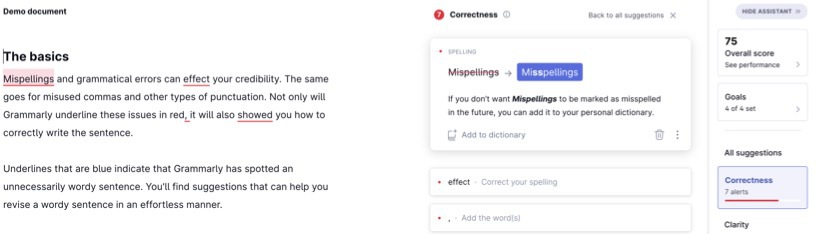
正確性レポートから始めます。 このレポートでは、重大なタイプミス、句読点の間違い、文法、スペルの間違いに赤で下線が引かれています。 公開、送信、または送信を押す前に、これらを修正してください。
Grammarly の無料バージョンとプレミアム バージョンの根本的な違いを入力してください。 プレミアム バージョンで [詳細] をクリックすると、追加のコンテキスト、情報、および例を見つけることができます。 したがって、英語で書くことに自信をつけたい場合や、文法のスキルを向上させたい場合は、実際にやって学習するのに最適です。
これらの変更を 1 つずつ処理して、何を受け入れるか拒否するかを決定します。 一部の変更には手動での編集が必要ですが、クリックして変更を受け入れることで他の変更を適用できます。
文法明確性レポート
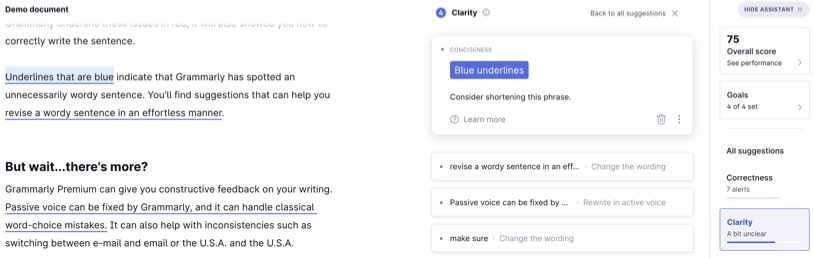
明確性レポートは、ドラフトを理解しやすいものに変えるのに役立ちます。 ぎこちなく冗長な文章やフレーズを青色で強調表示します。 また、不要または冗長な単語にフラグを立てます。 Grammarly の AI は、クリックするだけで受け入れることができる書き換えを提案することがあります。 編集の時間を節約できますが、これはプレミアムのお客様向けです。
全文書き換え機能は、このレポート内にも存在します。 個々の文をクリックすると、Grammarly が適用可能な文構造の提案を提案します。 また、好みのスタイルと執筆目標に基づいて、これらの提案の背後にあるコンテキストも提供します。 私はこの機能を毎日使用して、自分のサイトでフリーランスのライターの作品を書き直したり編集したりしています。
Grammarly エンゲージメント レポート
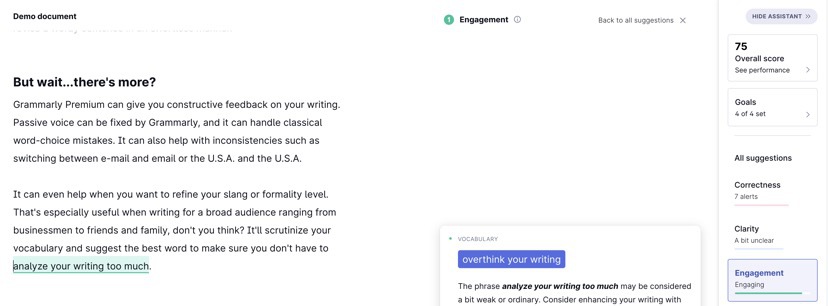
配信レポートと同様に、このレポートの提案はオプションです。 また、文書や文章に設定した目標によっても変化します。 このレポートは、文章をよりカラフルまたはポジティブにしたい場合に役立ちます。 語彙の修正に緑色で下線が引かれています。 これらをクリックして、語彙、類義語、言い回しの提案を見つけてください。
Grammarly配信レポート
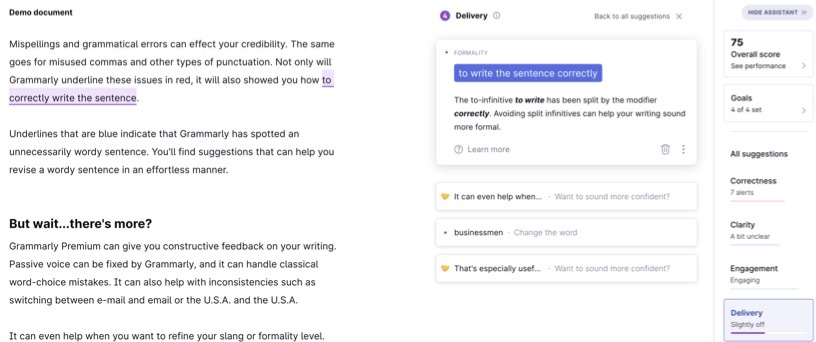
配信レポートでは、形式とトーンに関連する問題が紫色で強調表示されます。 このレポートを使用して、俗語または非公式の言葉に関連する問題を修正します。 専門家や学者の方に適しています。
Grammarlyの剽窃チェッカーの使い方
Grammarly 剽窃レポートは、プレミアム ユーザー向けです。 他の盗作チェッカーとは異なり、使用するために追加のクレジットを購入する必要はありません。 詳細については、最高の盗作検出器のガイドをお読みください。
あなたが作家または専門家であり、剽窃 (偶発的またはその他) を心配している場合は、使用するのにさらに数分しかかかりません. 後で恥ずかしさやその他の問題からあなたを救うことができます. 新しいフリーランスのライターを審査するとき、私は盗作チェッカーを定期的に使用しています。 また、欠落している引用やリンクを修正または調達するためにも使用します。
数ヶ月前、私は自分のサイトの記事をチェックしました。 別のコンテンツ Web サイトが私の記事をほぼそのまま盗用し、許可なくそのサイトの名前で公開したことにショックを受けました。 そこで、すぐに DMCA 削除依頼を開始しました。
編集が終了したら、剽窃チェッカーをクリックします。 オンラインの何十億もの Web ページに対してスキャンするのに数分かかります。 注意点は、コンテンツは自由にアクセスできるものでなければならないということです。
完了すると、作業にパーセンテージ スコアが適用されます。 5 ~ 10 パーセントのスコアが表示された場合は、製品名、引用、またはオンラインで一般的に使用されているものを作品に使用している可能性があるため、問題ありません。 盗作スコアが高い場合は、調査してください。 Grammarly が盗作としてフラグを立てた関連セクションをクリックし、ソース リンクを調べます。 ここで、引用、リンク、または修正を追加します。
Grammarly の高度な機能
次に、Grammarly の新しく高度な機能について説明します。 これらは時間とともに更新されます。 一部はまだベータ版であるため、マイレージは異なる場合があります.
トーン検出器
Grammarly の書き直しは、そのトーン検出技術に基づいています。 受信者にどのような印象を与えているかを理解したい専門家にとって有益です。
たとえば、Outlook または Gmail でメールを作成している場合は、Grammarly のフローティング ツールチップの上部にある絵文字を探します。 それはあなたの文章がどのように聞こえるかについての一目でわかる洞察です。 Web またはデスクトップ アプリの配信レポートの一部としてトーン検出器にアクセスすることもできますが、作品の執筆目標が提案に影響することに注意してください。
文法の書き直しまたはトーン検出器は、文のトーンと、より自信に満ちた、前向きな、または外交的な提案についての洞察を提供します。 これらは処方箋ではなく提案であることを忘れないでください。
たとえば、「当社のカスタマー サポートの方法が嫌いです」と書いた場合、Grammarly はこれをよりポジティブなメッセージに変更することを提案しています。
引用マネージャー
Grammarly は最近、引用を管理するためのベータ機能をリリースしました。 研究論文やノンフィクションを書く場合は、時間を大幅に節約できます。 まだベータ版で、PubMed などの一部のジャーナルや Wikipedia などの一部のサイトでのみ機能します。 サポートの改善に期待したいです。
表示しているサイトがサポートされている場合は、フローティングの [引用を取得] ボタンをクリックします。 Grammarly は、ライティング アプリに貼り付けることができる APA MLA またはシカゴの引用を提示します。
または、省略記号をクリックしてテキスト内引用をドキュメントにコピーすることで、テキスト内引用を取得できます。 ヒントサポートされていない Web ページを引用する必要がある場合は、grammarly.com citations にアクセスし、詳細を手動で貼り付けて生成します。
モバイル デバイスで Grammarly を使用する
Grammarly は、モバイルとタブレットで 2 つの方法で動作します。 まず、モバイル アプリをインストールして、完全な Grammarly エディターにアクセスします。 そのアプリはタブレットで最適に動作します。 次に、Grammarly キーボードをインストールして、アプリで入力した内容を確認します。
Grammarly キーボードを有効にします。 これを行うには、デバイスの設定に移動し、[キーボード] を選択します。 そこから Grammarly キーボードを追加して、デフォルトのキーボードとして選択できます。 それを有効にするには、どこに書いても中にある Grammarly アイコンを探します。
入力すると、Grammarly は文法やスペルの誤りを強調表示し、修正を提案します。 下線付きのエラーをタップして、提案された編集のリストを確認します。
提案された修正を受け入れるには、それをタップします。 修正したくない場合は「無視」ボタンをタップしてください。 編集が終了したら、[完了] ボタンをタップして変更を保存するか、[キャンセル] ボタンをタップして変更を破棄します。
特定のニーズに合わせて Grammarly の設定をカスタマイズする方法
Grammarly は、この文法チェッカーを自分の書き方、誰のために書き、どこで作品を公開するかに合わせて調整したい場合に、いくつかの便利な機能を提供します。
ユーザー辞書
Grammarly がエラーとしてフラグを立てる特定の単語または用語を使用している場合は、Grammarly アイコンをクリックして、それらをカスタム辞書に追加します。 Grammarly Web アプリの管理パネルからこのカスタム辞書を管理することもできます。 追加する単語の例には、会社やビジネスに関連する技術用語やフレーズが含まれます。 フィクション ライターは、キャラクターの名前、呪文、場所などを追加できます。
文体
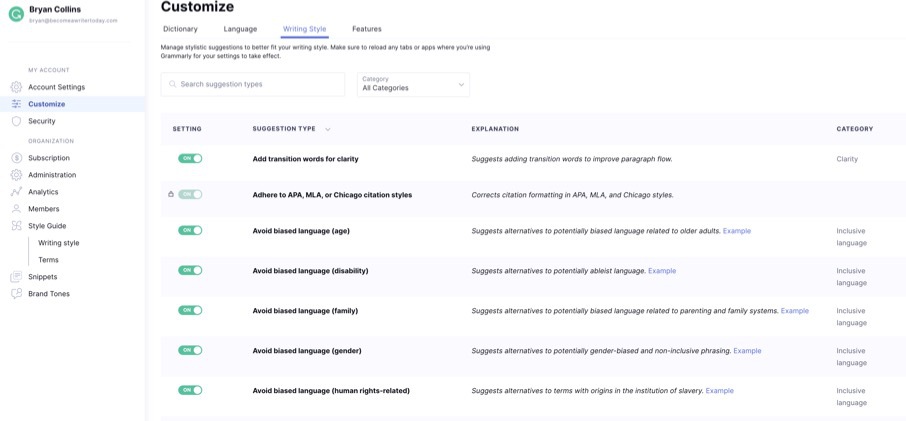
Grammarly の文体セクションは、Grammarly が表示するエラーと提案を無視するかどうかを構成するためのものです。 基本的に、ここでの設定を使用して Grammarly の機能を調整します。 管理パネルまたは Web アプリの設定からアクセスできます。 不適切な提案タイプがある場合は、これらをオフにすることができます。 たとえば、以下に関連するオフ ルールをオンにすることができます。
- オックスフォードコンマの使い方
- AM と PM の間にピリオドを挿入する、つまり AM, PM
- 好みのスタイルによる句読点の間違い
- 間隔
- 偏った言葉遣い
- 言葉のバリエーション
- 性別代名詞
Grammarly は定期的に、ストレート アポストロフィをカーリー アポストロフィに変更する必要があると報告しました。 これは常に最初に表示されるエラーであり、私の公開ワークフローとは無関係でした。 そこで、このスタイル設定をオフにしました。
よくわからない場合は、すべてオンのままにしてください。 一方、より高度なコントロールが必要な場合、Grammarly Business は専用のスタイル ガイドをサポートしています。 詳細については、Grammarly Business Review をご覧ください。
Grammarly は機能しますか?
Grammarly は、従来の文法やスペル チェッカーよりも多くの問題を修正するクラス最高の文法チェッカーです。 デスクトップ アプリとブラウザー プラグインをインストールすると、Microsoft Office、Google ドキュメント、Pages、Gmail など、一般的なすべてのアプリで機能します。
その執筆提案の多くは、自己編集プロセスをスピードアップし、より読みやすいものを公開することをサポートします. 好みの文体に合わせて設定し、その推奨事項を確認し、そのコンテキストを理解すると、うまく機能します. 詳細なアドバイスについては、Grammarly のヒントとコツのリストをご覧ください。
文法が間違っている可能性はありますか?
一部のライターやユーザーは、Grammarly が何かを見逃していたり、正しくないように聞こえる書き直しを提案したりすると、喜んで指摘してくれます。 Grammarly は素晴らしいですが、ライティング アシスタントです。 レポートは、エラーを見つけて修正し、作業の質を向上させるのに役立つように設計されています。
故意に文法規則を破るか、スラングを使用するか、複雑な単語を使用する必要があるかを決定するのは、作家または専門家であるあなた次第です。 それらの質問は、あなたの文体、聴衆、そしてあなたの作品がどこに掲載されるかによって異なります。 Grammarly を定期的に使用しています。 しかし、私はまた、より長い作業のために人間の編集者や校正者と協力しています.
Grammarly は使いやすく、同社は定期的にこのツールの機能を評価しています。 それを理解するために、文章で無料版を試してみてください。 準備ができたら、Grammarly ディールを使用してプレミアム プランにアップグレードし、20% 節約してください。 それを一度限りの執筆プロジェクトに使用することも、私のように無期限に使用し続けることもできます.
